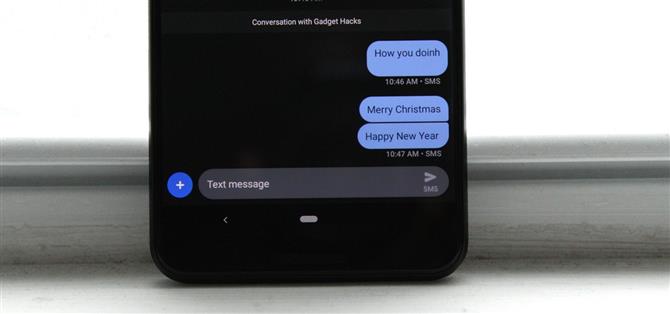Recientemente, la aplicación de mensajes de Google se ha convertido en un engranaje importante en el ecosistema de Android. Eso es porque, por el momento, es una de las únicas aplicaciones de mensajes de texto que admite RCS Universal Profile para conversaciones de estilo iMessage. Aún mejor, Google acaba de darle una característica muy buscada: el modo oscuro.
Debido a que muchos teléfonos usan pantallas OLED, el modo oscuro puede ahorrar batería, ya que estas pantallas consumen menos energía cuando se muestran colores oscuros, ya que cada píxel emite menos luz. Parece que Google nunca nos dará un verdadero tema negro para todo el sistema. Sin embargo, lo siguiente mejor es agregar la función a aplicaciones individuales, y debido a su alto uso, una de las aplicaciones más importantes para incluir esta función es la de Mensajes (anteriormente Mensajes de Android).
Paso 1: Actualizar (o instalar) mensajes
Si su teléfono no viene precargado con la aplicación de mensajes de Google, deberá instalarlo desde Play Store. Incluso si su teléfono venía con Mensajes, asegúrese de que esté actualizado. La aplicación es gratuita y es una de las mejores aplicaciones para mensajes de texto, ya que es una de las pocas que admite mensajería RCS.
- Play Store Link: Mensajes de Android (gratis)

Paso 2: Habilita el modo oscuro
Ahora, habilitar el modo oscuro será realmente fácil. Abra la aplicación y seleccione los tres puntos verticales en la esquina superior derecha. Elija la opción «Habilitar el modo oscuro» y los colores se voltearán, con el texto en blanco y el fondo cambiando a gris oscuro, perfecto para su panel OLED.



Mensajes no es la única aplicación de Google que ha recibido el tratamiento de modo oscuro recientemente. Otros, como la aplicación Teléfono y la aplicación Contactos también tienen el modo oscuro ahora, así que manténgase atento a las futuras guías del modo oscuro.